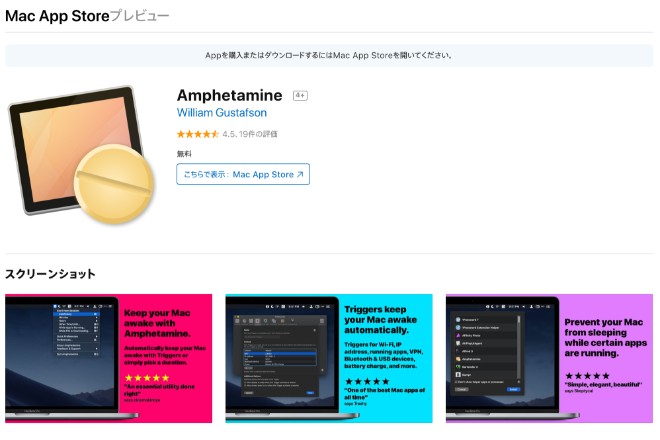
Amphetamineの使い方
スリープの防止設定を行う
MacAppStoreからAmphetamineをインストールしたら起動してください。起動すると「Welcome to Amphetamine」という画面が表示されますので右下にある「Next」をクリックしてください。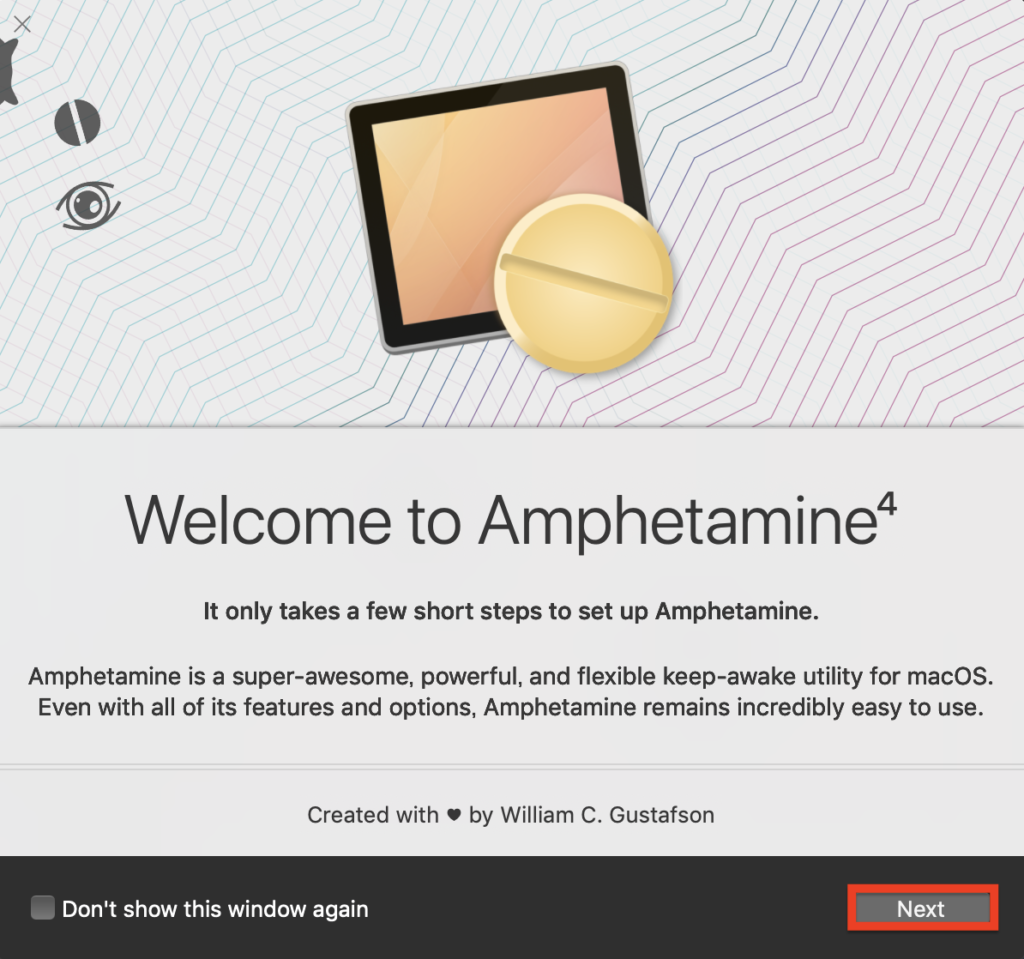
Amphetamineのメニューやドックの設定などの画面が表示されます。Amphetamineのメニューバーがどこにあるかわからない方は「Show Amphetamine’s menu」をクリックするとメニューが表示されます。DockからAmphetamineのアイコンを消したい場合は「Hide Amphetamine in the Dock」をクリックしてください。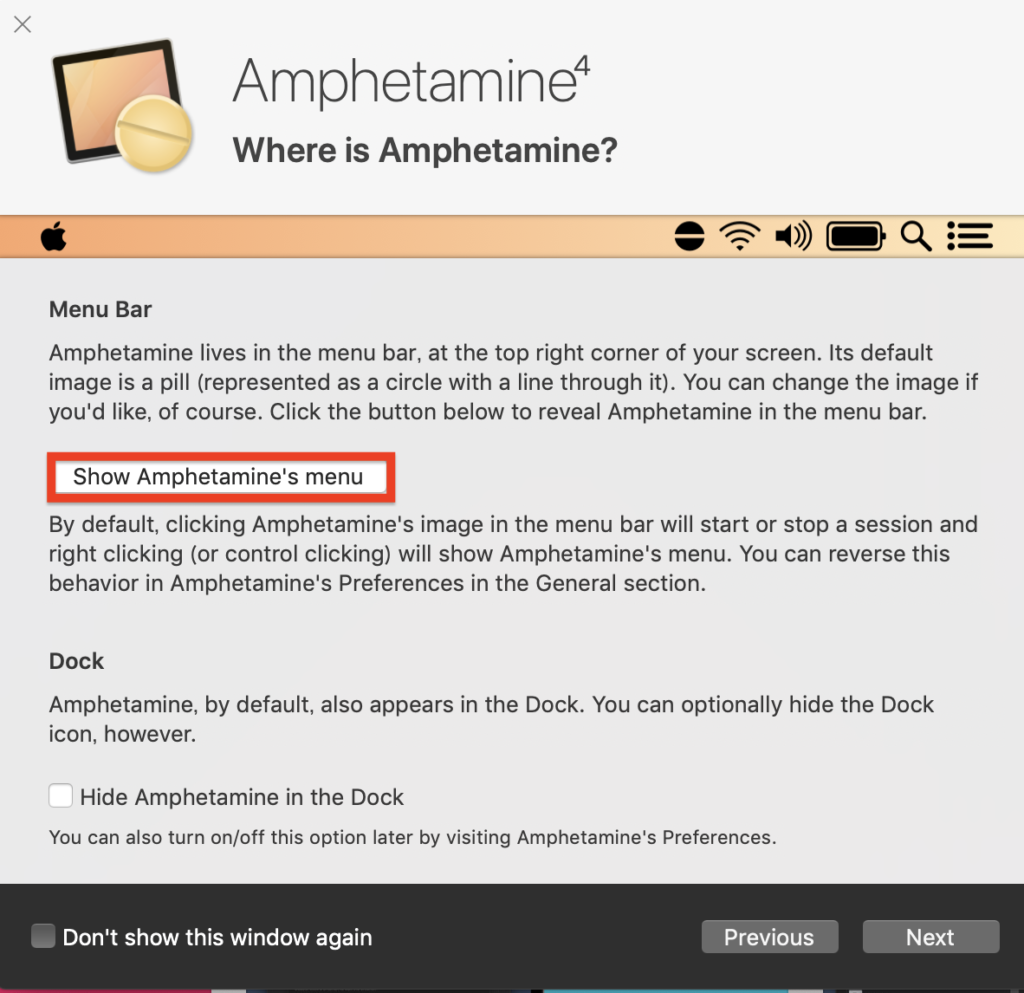
Amphetamineはどのようなことができるのか説明が表示されます。Nextをクリックすると次のページへ進むことができます。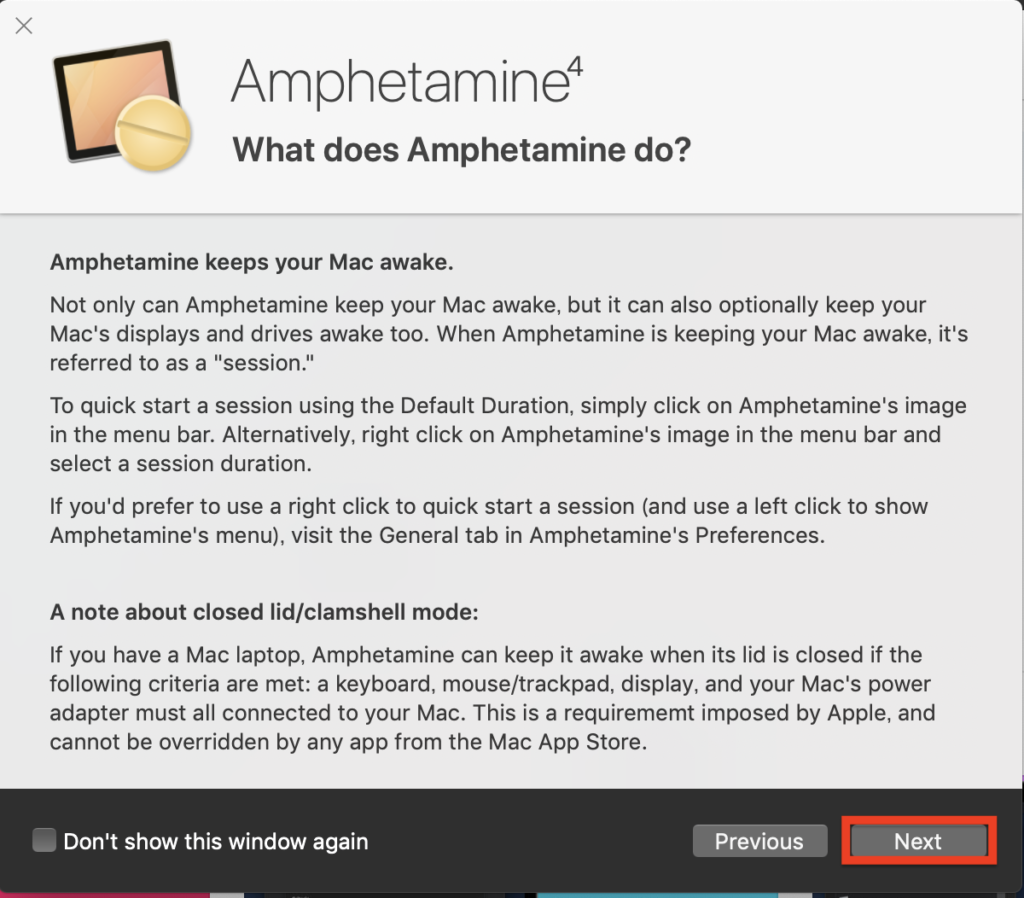
Macのスリープが解除されるトリガーについてWiFiやバッテリーレベルなどについての説明が表示されます。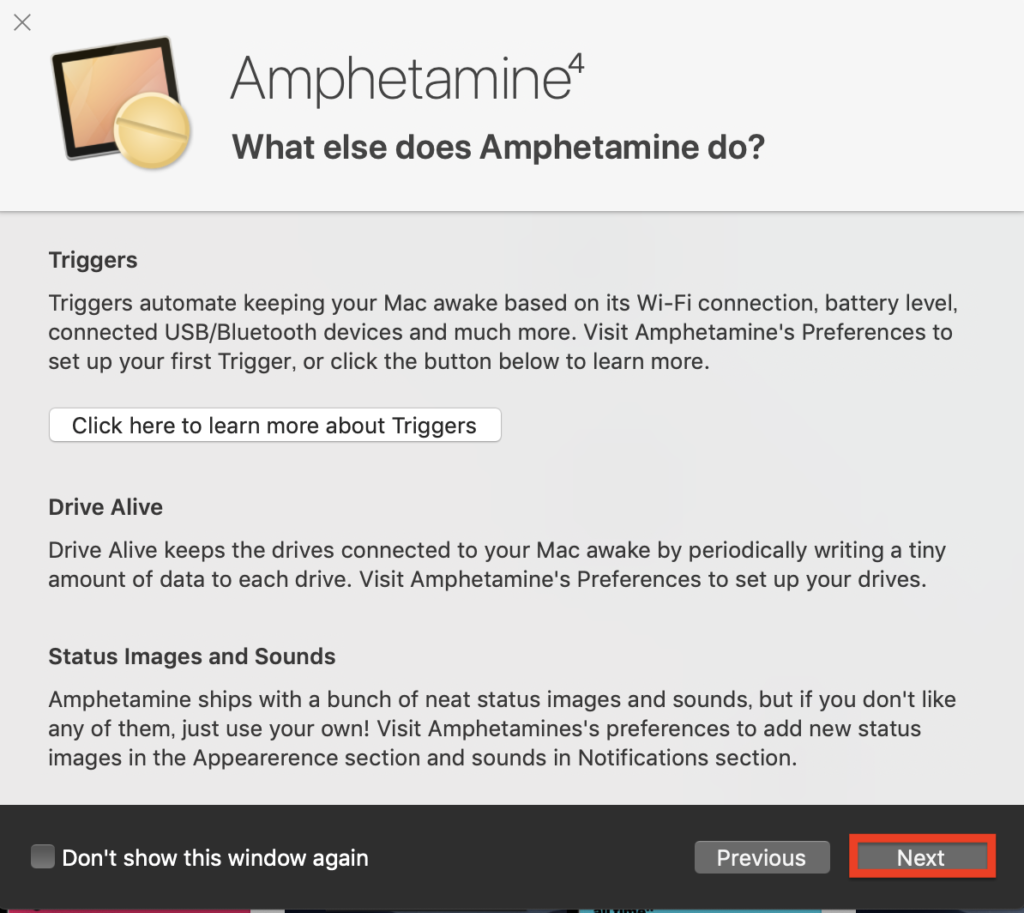
最後に、開発者へのフィードバックやサポートなどについての画面が表示されます。右下の「Close」をクリックするとチュートリアルを終了することができます。もし、前の説明に戻りたい場合は「Previous」をクリックしてください。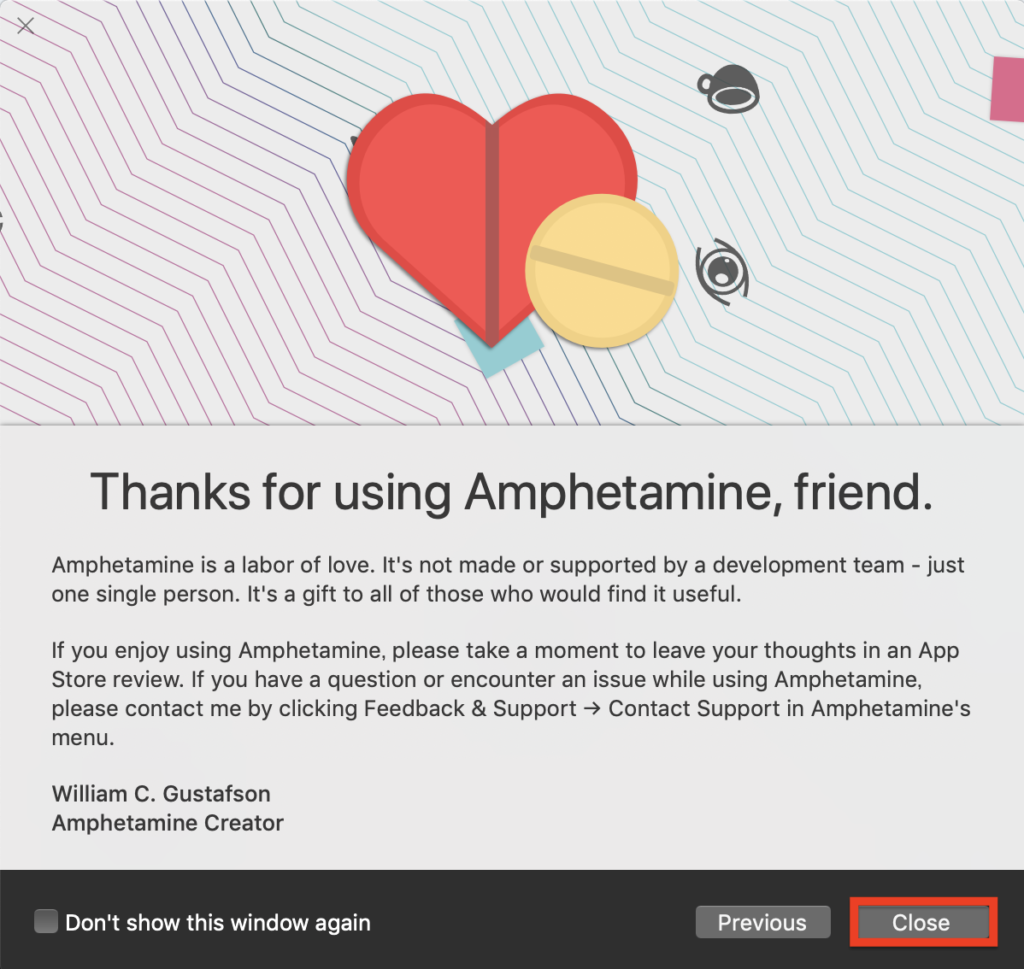
メニューバーにあるAmphetamineのアイコンを左クリックすると縦のアイコンに切り替わります。この縦のアイコンになっている場合はMacのスリープが無効になっています。
Amphetamineのメニューから「Quick Preferences」をクリックすると様々な項目が表示されます。「End Session if Batter % is Low」をクリックするとバッテリー残量が低下したときにスリープ無効化を停止することができます。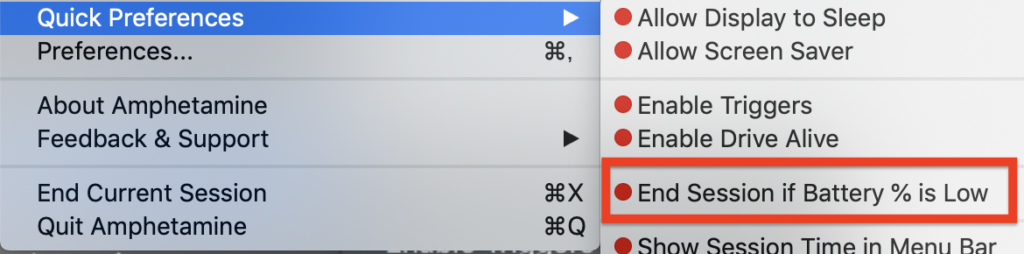
10分間だけなど一定時間スリープを無効化したい場合はメニューの「Start New Session」から「Minutes」から時間を指定することで行えます。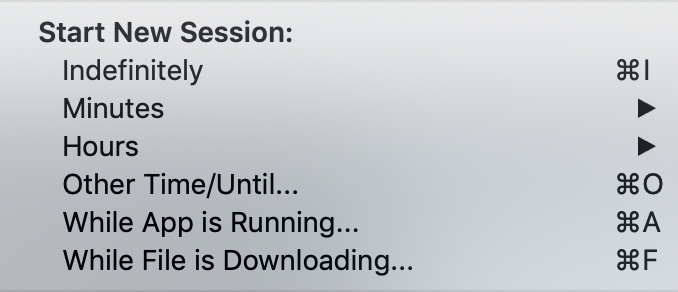
Amphetamineの制限
Mac版のみとなります。Windows版はありません。
Amphetamineのサイト情報
URL:https://itunes.apple.com/jp/app/amphetamine/id937984704
Amphetamineの評判
レビューを書く | |
まだレビューはありません。最初のレビューを書いてみませんか?
